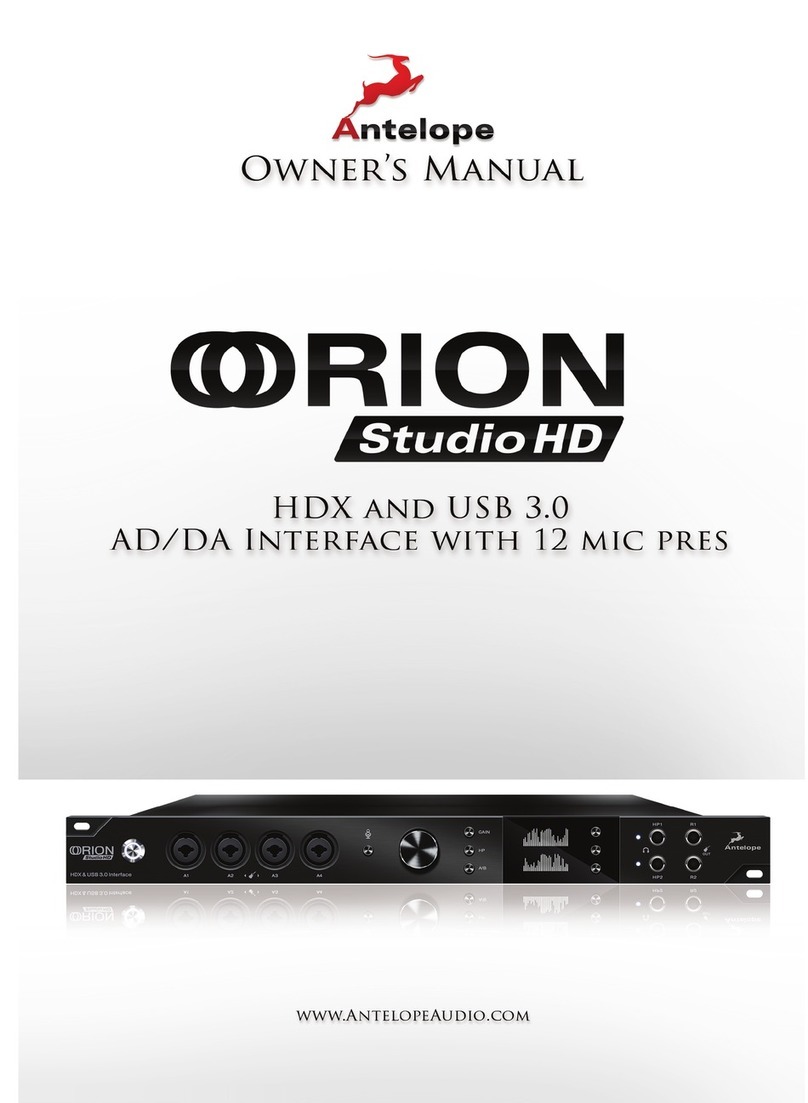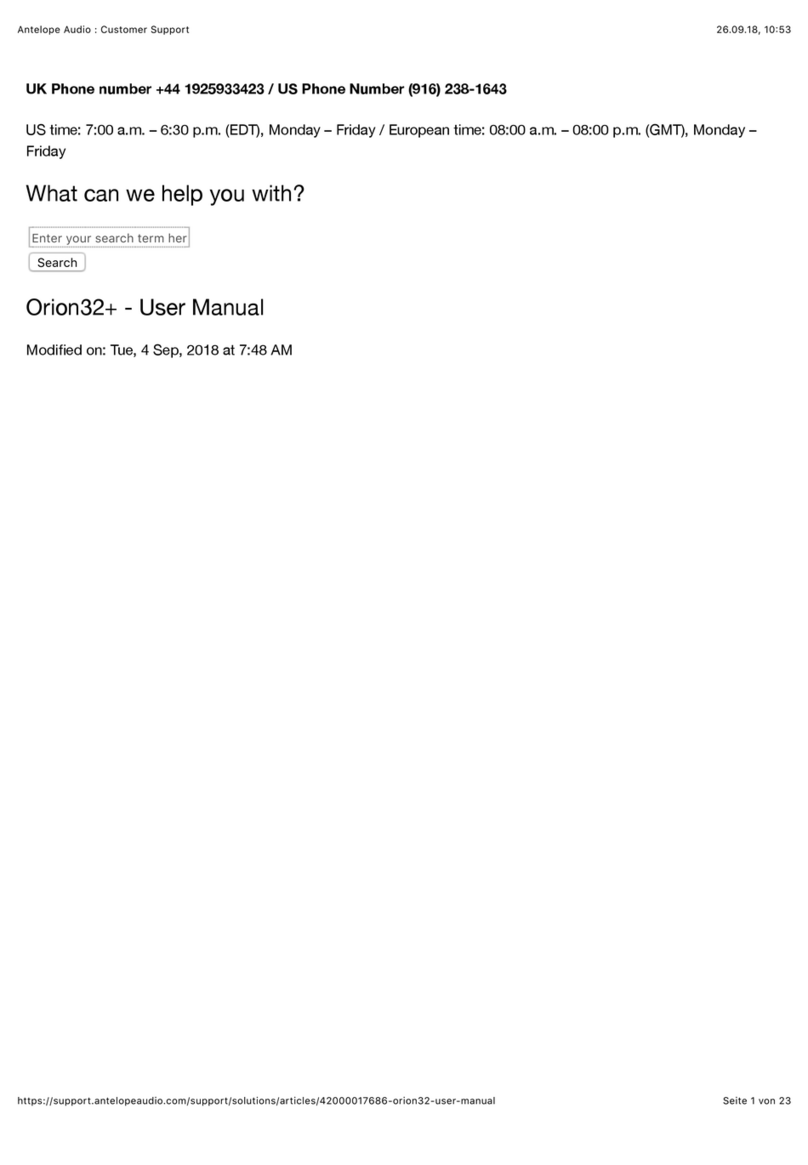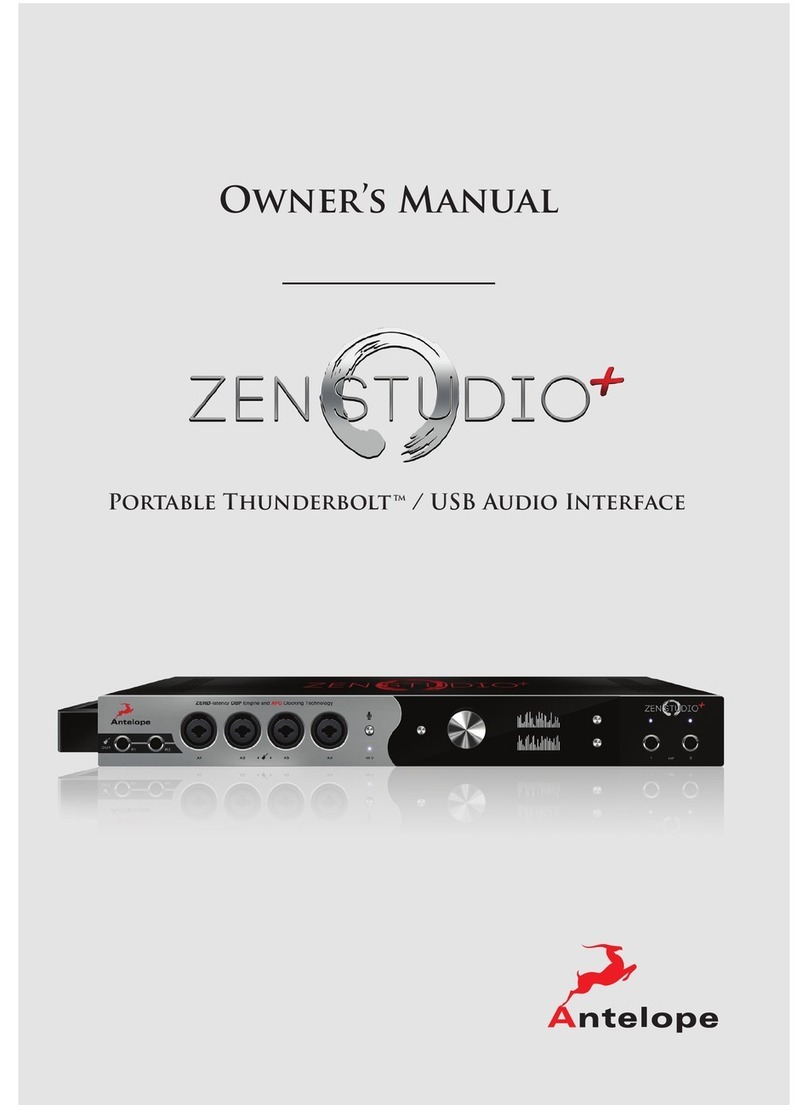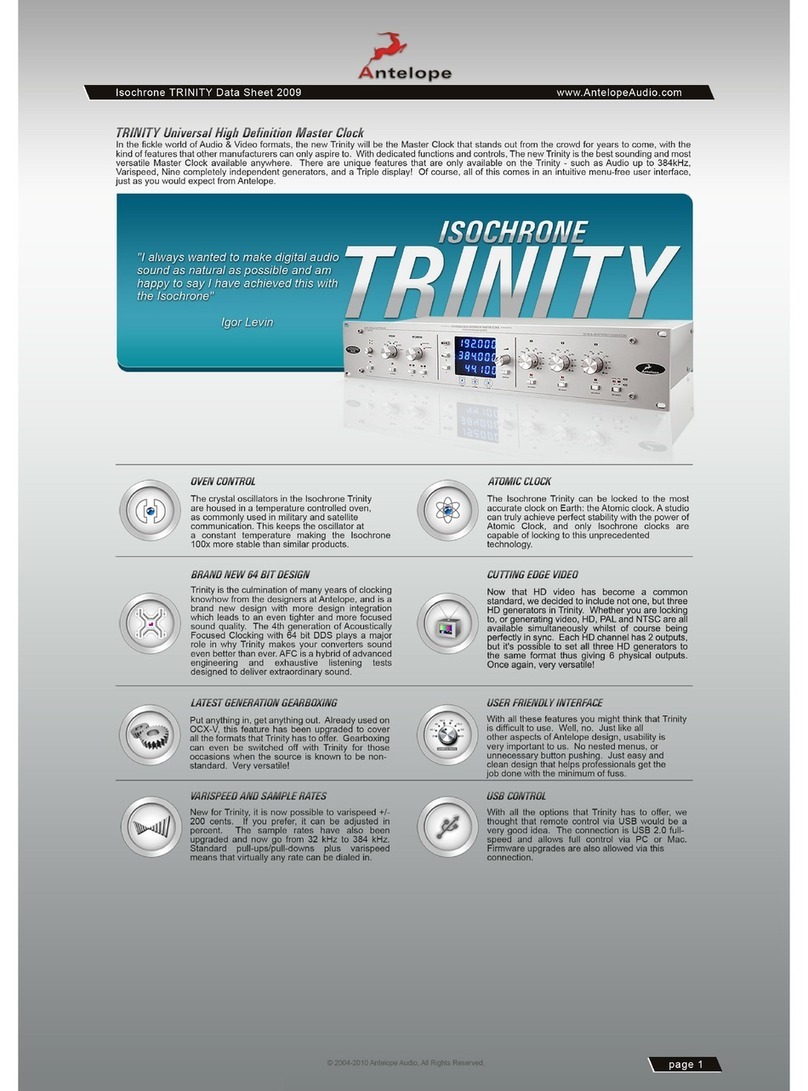!
!
!
!
!!
Discrete 8 Synergy Core User Manual
Page 2
!
CONTENTS
!
1. BEFORE YOU BEGIN!.............................................................................................................................!4
2. SETTING UP!..............................................................................................................................................!6
2.1. Configuring for Windows 10....................................... Error! Bookmark not defined.
2.2. Configuring for macOS (10.14 or later) ..................... Error! Bookmark not defined.
3. FRONT PANEL EXPLAINED!..............................................................................................................!6
3.1 System Menu.............................................................................................................14
3.2 Control Menu ............................................................................................................16
4. REAR PANEL EXPLAINED!...............................................................................................................!19
5. SOFTWARE CONTROL PANEL!....................................................................................................!23
5.1. Quick Start ...............................................................................................................24
5.2. Mouse & Keyboard Shortcuts.................................... Error! Bookmark not defined.
5.3. Main View .................................................................................................................28
5.3.1. Function Strip 1 ............................................................................................................ 28
5.3.2. Function Strip 2 .............................................................. Error! Bookmark not defined.
5.3.2.1. Settings Button ............................................................ Error! Bookmark not defined.
5.3.3. PREAMPS Strip ........................................................................................................... 32
5.3.4. Input Selectors ............................................................................................................ 33
5.3.5. AFX Strip ...................................................................................................................... 34
5.3.6. Output Tabs ................................................................................................................. 35
5.3.6.1 AuraVerb ........................................................................ Error! Bookmark not defined.
6. Guitar Amps & Cabs!..............................................................!Error!%Bookmark%not%defined.
6.1. Software Re-amping................................................ Error! Bookmark not defined.
7. Edge & Verge mic emulations!...........................................!Error!%Bookmark%not%defined.